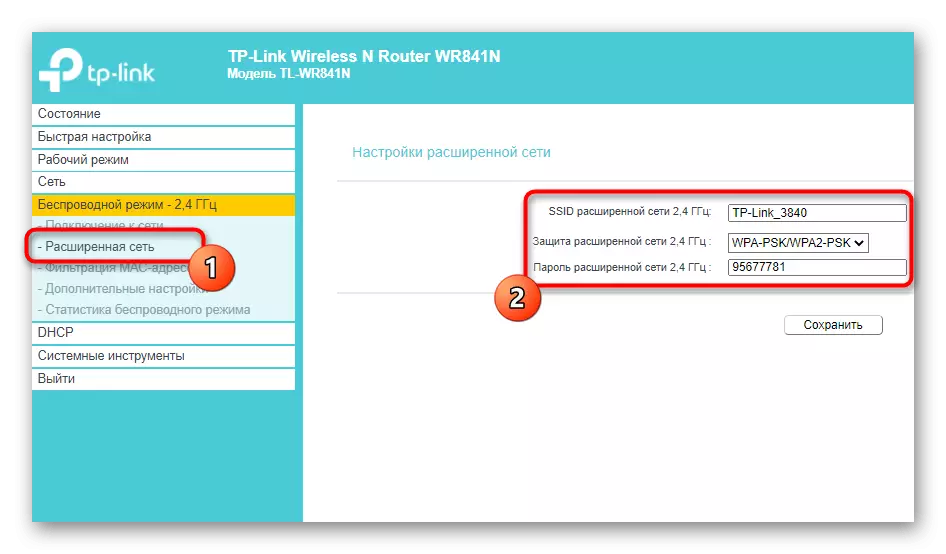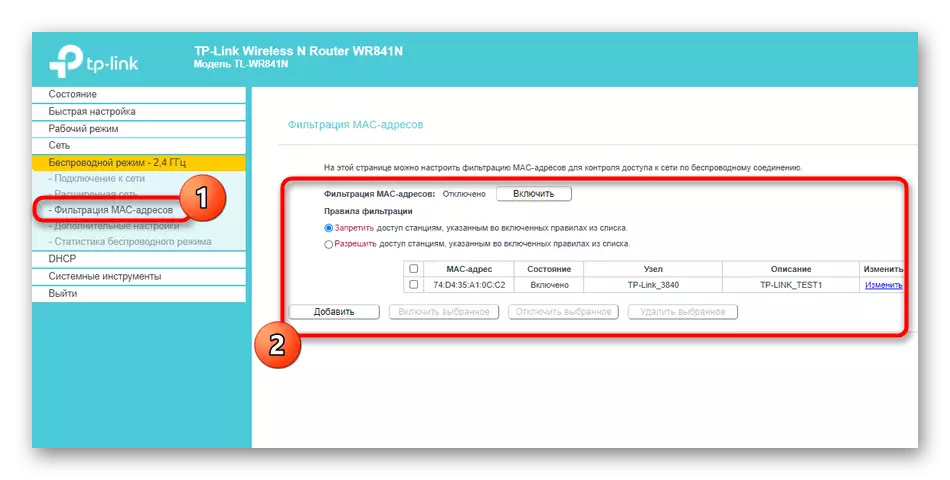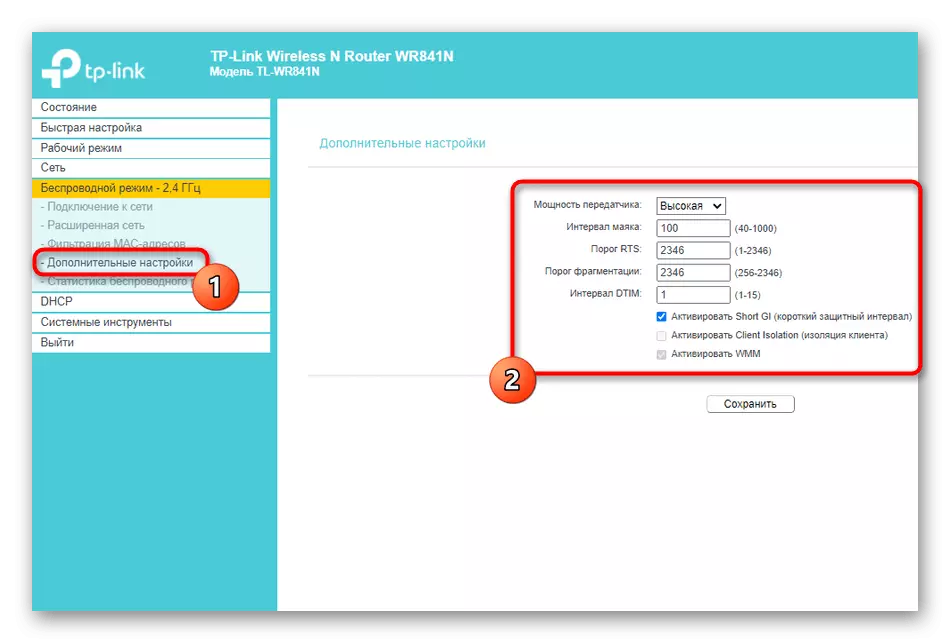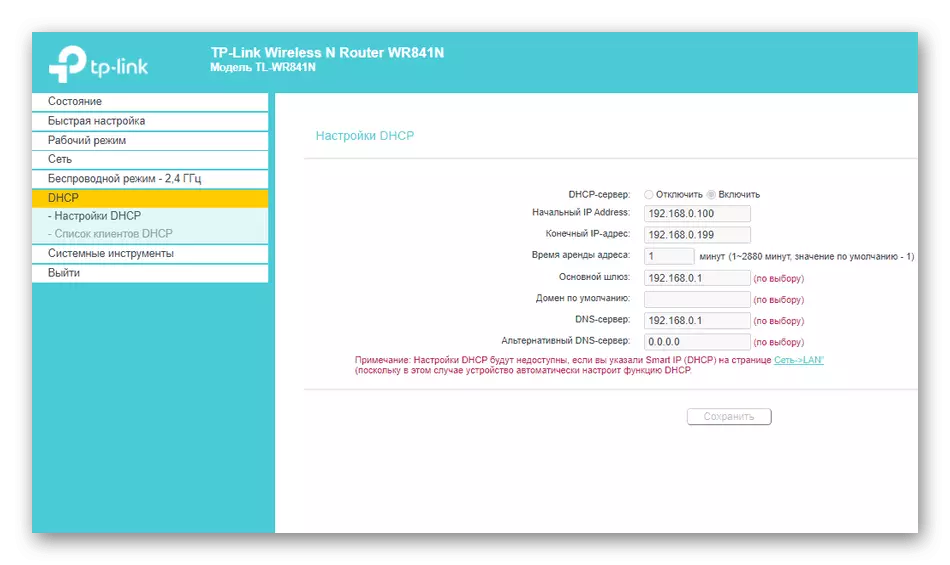기사의 시작 전에, 우리는 작동 모드는 "와이파이 신호 증폭기는"오직 TP-LINK 라우터 펌웨어의 새 버전 등장 있습니다. 당신은 버전 2에 설명 된 작동 모드를 찾을 수없는 경우, 유일한 대안 방법입니다 WDS를 통해 이득을 구현, 제 1 실시 예에 펌웨어 또는 반환을 새로 고침.
메시지가 현재 탭을 닫고 사이트를 열어 네트워크에 대한 액세스를 확인하실 수 있습니다 수단의 연결이 성공적으로 통과 한 것을 화면에 나타납니다.
고급 신호 증폭기 설정
약속대로는 기존의 Wi-Fi 네트워크의 증강 모드에서 가능한 경우, 완성, TP-LINK에서 라우터의 사용 가능한 추가 설정을 고려하십시오. 특정 상황에서 유용 할 수있는 웹 인터페이스에서 여러 항목이 있습니다.
- 당신은 당신이 이미 그것에서 자신의 매개 변수를 사용하여 새로운 액세스 포인트를 만들기 위해 연결되는 SSID를 복사 할 수 있습니다 "확장 된 네트워크 '섹션을 엽니 다. 이것은 부하가 분산되어보다 안정적인 연결을 제공하고 공동 액세스를 구성 할 수 있습니다.
- MAC 주소 필터링하는 것은 가능한 제한을 설정하거나 추가 된 네트워크에 연결할 수있는 사용자의 화이트리스트를 만들 수 있습니다. 설정은 정확히 주요 라우터 모두 사용할 수있는를 반복합니다.
- 일반 사용자의 범주 "고급 설정"에서, 단지 송신기 전원은 기본적으로 최대 값으로 설정되어있는, 관심을 가지고있다. 당신이 커버리지 영역을 좁히려 또는 전력 소비를 줄이려면, 아래에 매개 변수를 변경합니다.
- 마지막 항목은 "DHCP"입니다. 리피터 모드에서 작업 할 때 그러나, 문제가 발생하기 때문에 당신이 그것을 활성화해야한다고 확신하면이 서버는 개발자의 경고에 따라, 기본적으로 구성을 사용할 수 없습니다.